Se la tua azienda utilizza la home page predefinita di Looker, gli amministratori o gli utenti con l'autorizzazione manage_homepage possono condividere testo, link e immagini con tutti gli utenti di Looker nella barra laterale destra:
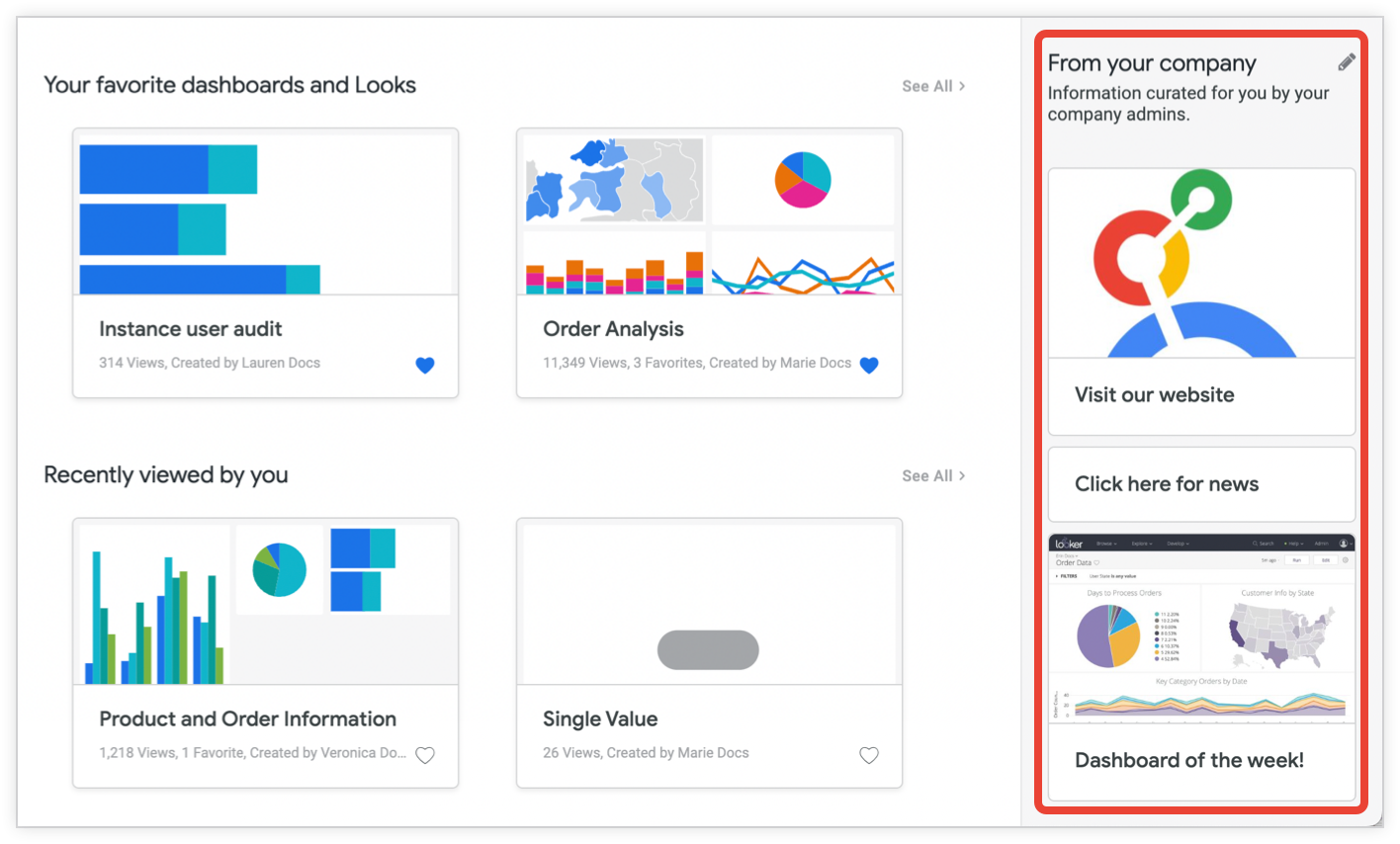
Gli amministratori e gli utenti con l'autorizzazione manage_homepage possono aggiungere o modificare la barra laterale. Prima che i contenuti vengano aggiunti alla barra laterale, gli utenti che non sono amministratori vedono la home page predefinita senza barra laterale. Gli amministratori e gli utenti con autorizzazione manage_homepage vedono le richieste di aggiunta di contenuti alla barra laterale.
Aggiungere una carta
Fai clic sull'icona a forma di matita Modifica nella parte superiore della barra laterale.
Per aggiungere altre carte, seleziona il pulsante Nuova.
In Titolo, inserisci un titolo per la scheda. Il titolo viene visualizzato in grassetto come sempre visibile sulla scheda. I titoli che superano i 25 caratteri potrebbero non essere visualizzati correttamente %mdash; l'estremità potrebbe essere tagliata.
In via facoltativa, inserisci quanto segue:
- Testo: il testo che viene visualizzato quando un utente passa il mouse sopra la scheda. Il campo Testo ha un limite di 250 caratteri.
- Link: URL che si apre in una nuova scheda del browser quando un utente fa clic sulla scheda. Inserisci l'URL completo, incluso
https://ohttp://. Il percorso dell'URL non viene mostrato all'utente; puoi utilizzare il campo Testo per avvisare l'utente che la scheda è un link ipertestuale cliccabile. - Immagine: l'immagine che viene visualizzata nella scheda. Seleziona il pulsante Scegli file per caricare un'immagine.
Seleziona Salva. Se vuoi, seleziona il pulsante Nuova per aggiungere un'altra carta.
Al termine della creazione della nuova carta, seleziona Fine.
Modifica di una scheda
- Seleziona l'icona a forma di matita Modifica per modificare la barra laterale.
- Seleziona l'icona a forma di matita Modifica nella scheda da modificare.
- Facoltativamente, modifica quanto segue:
- Titolo: testo in grassetto sempre visibile sulla scheda
- Testo: il testo che viene visualizzato quando un utente passa il mouse sopra la scheda.
- Link: URL che si apre in una nuova scheda del browser quando un utente fa clic sulla scheda.
- Se vuoi, seleziona l'icona del cestino per eliminare l'immagine della scheda. Se vuoi, seleziona Scegli file per individuare e caricare una nuova immagine per la scheda.
- Seleziona Salva per salvare la carta.
- Al termine delle modifiche, seleziona Fine.
Modificare un titolo della barra laterale
- Seleziona l'icona a forma di matita Modifica per modificare la barra laterale.
- Seleziona il titolo esistente e sostituiscilo con uno nuovo della barra laterale.
- Per salvare le modifiche, fai clic su Fine.
Riordinamento delle schede
- Seleziona l'icona a forma di matita Modifica per modificare la barra laterale.
- Fai clic sull'icona con tre linee in alto a sinistra di una scheda e trascinala nella barra laterale per ordinarla.
- Se vuoi, puoi anche spostare le altre schede.
- Al termine delle modifiche, seleziona Fine.
Eliminare una carta
- Seleziona l'icona a forma di matita Modifica per modificare la barra laterale.
- Seleziona l'icona del cestino per la carta che vuoi rimuovere.
- Seleziona OK per confermare l'eliminazione.
- Seleziona Fine.
Collegamento a documenti Markdown
Puoi scrivere documentazione, annunci o informazioni per i progetti Looker utilizzando Markdown con aroma di GitHub e inserire un link ai file di documentazione nella barra laterale.
Gli utenti con privilegi di sviluppo possono raggiungere e ottenere l'URL di un documento Markdown seguendo questa procedura:
- Vai al progetto.
- Seleziona il nome del documento (o creane uno nuovo).
- Dal menu del documento, seleziona Visualizza documento.
- Nella nuova finestra del browser, copia l'URL del documento.
- Incolla l'URL del file Markdown nel campo Link di una scheda laterale.
Ora gli utenti possono fare clic sulla scheda della barra laterale e Looker aprirà il documento in una nuova scheda del browser.
